首先新建Excel表格并保存文件,然后输入数据并通过设置单元格格式优化显示效果,接着根据需要插入行列或调整大小以完善布局,最后利用公式与函数实现自动计算,完成数据整理与简单分析。
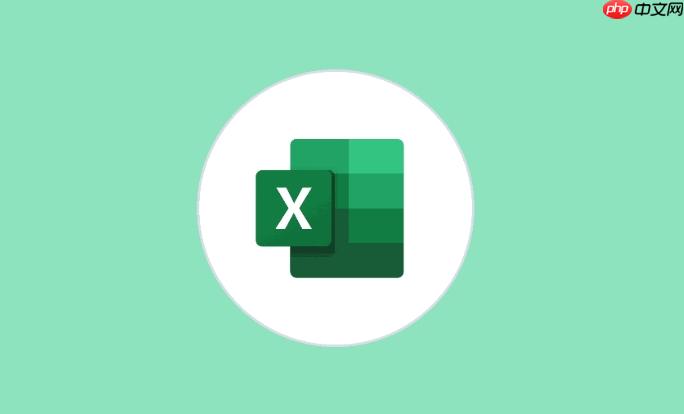
如果您需要创建并编辑一个Excel表格来整理数据或进行简单的数据分析,可以通过新建工作表并应用基本的格式化功能来实现。以下是具体的操作流程。
本文运行环境:Surface Pro 9,Windows 11
新建Excel表格是开始数据录入和管理的第一步。通过启动Excel应用程序可以快速生成一个空白工作簿,用于后续的数据处理。
1、打开Microsoft Excel应用程序。
2、在启动界面选择“空白工作簿”选项,系统将自动创建一个新的工作表文件。
3、点击左上角的“文件”菜单,选择“另存为”,指定保存位置并输入文件名称,确保工作表被正确保存到本地设备中。
在新建的Excel表格中输入数据是核心操作之一。合理地组织行与列的信息有助于提升数据可读性。
1、单击任意单元格以激活输入状态,直接键入文字、数字或日期等内容。
2、使用方向键或鼠标切换至其他单元格,继续填写相关信息。
3、若需修改已有内容,双击该单元格进入编辑模式,调整完成后按Enter确认更改。
通过设置单元格格式可增强数据展示效果,例如调整数值类型、字体样式及对齐方式等。
1、选中需要格式化的单元格区域。
2、右键点击选区,选择“设置单元格格式”选项。
3、在弹出窗口中切换至“数字”标签页,可根据需求选择“货币”、“百分比”或“日期”等特定格式。
4、切换至“字体”或“对齐”标签页,进一步自定义外观属性,如字号、颜色以及水平垂直对齐方式。
当原始布局无法满足数据结构时,可通过插入新行列或调整行列宽度高度来优化表格结构。
1、右键点击目标行号或列标,选择“插入”命令,即可在当前位置新增一行或一列。
2、将鼠标置于行号之间的分隔线上,向下拖动可手动增加行高。
3、同样方法作用于列标之间,横向拖动以调整列宽,使内容完整显示。
利用内置公式和函数能够高效完成加总、平均值、最大最小值等常见运算任务。
1、在目标单元格中输入等号“=”启动公式输入模式。
2、键入函数名称如SUM、AVERAGE 或 MAX,随后在括号内指定参与计算的单元格范围,例如:=SUM(A1:A10)。
3、按下Enter键后,结果将自动显示在当前单元格中,并实时响应数据变化。
以上就是Excel表格制作实例_Excel表格新建与编辑指南的详细内容,更多请关注php中文网其它相关文章!

每个人都需要一台速度更快、更稳定的 PC。随着时间的推移,垃圾文件、旧注册表数据和不必要的后台进程会占用资源并降低性能。幸运的是,许多工具可以让 Windows 保持平稳运行。

Copyright 2014-2025 https://www.php.cn/ All Rights Reserved | php.cn | 湘ICP备2023035733号